Phần mềm Malwarebytes có tính năng tìm và chặn malware, ransomware hiệu quả, là phần mềm diệt virus an toàn, chất lượng mà bạn nên cài cho máy tính của mình. Malwarebytes có tên gọi trước đây là Malwarebytes Anti-Malware, hỗ trợ bảo vệ máy tính cá nhân hoặc hệ thống máy tính doanh nghiệp quy mô khác nhau để bảo vệ hệ thống hoạt động an toàn. Trong bài viết dưới đây Quản trị mạng sẽ hướng dẫn bạn đọc cách sử dụng phần mềm Malwarebytes để bảo vệ máy tính.
Hướng dẫn dùng Malwarebytes cho PC
Bước 1:
Người dùng truy cập vào link dưới đây để vào trang tải Malwarebytes cho máy tính.
https://www.malwarebytes.com/mwb-download/Bạn sẽ được lựa chọn phiên bản cho Windows và máy Mac dành cho gia đình và phiên bản dành cho doanh nghiệp. Chúng ta lựa chọn file tải xuống rồi cài đặt phần mềm trên máy tính.
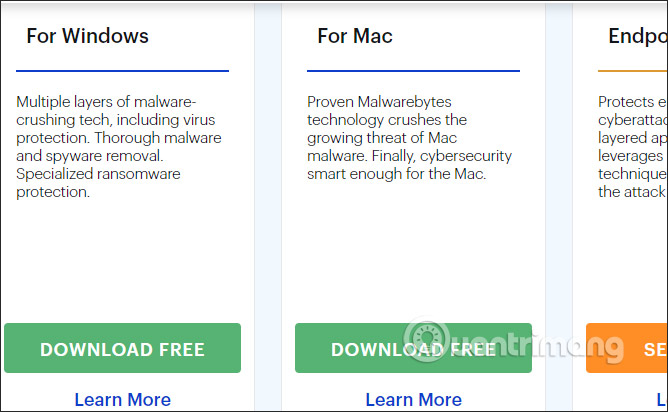
Bước 2:
Lúc này bạn sẽ được hỏi cài phần mềm cho máy tính cá nhân hay máy tính ở công ty.
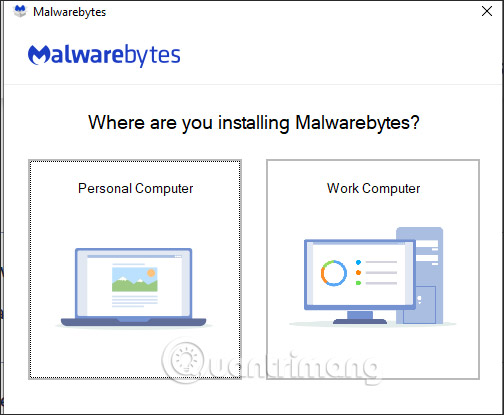
Bạn sẽ được sử dụng phần mềm miễn phí phiên bản Premium trong vòng 14 ngày, nhấn Get started để sử dụng phần mềm.

Bước 3:
Lúc này chúng ta sẽ nhìn thấy giao diện phần mềm như hình đưới đây. Tại đây bạn sẽ nhìn thấy có 3 mục gồm Dectection History, Scanner và Real-Time Protection bảo vệ máy tính theo thời gian thực với các mục được kích hoạt mặc định.
Phiên bản Malwarebytes mới có giao diện đơn giản hơn rất nhiều so với bản cũ và cũng có những mục đơn giản hơn.

Bước 4:
Chúng ta nhấn vào mục Scan để tiến hành quét máy tính và tìm kiếm những mối đe dọa nguy hiểm cho máy tính.
Ngay sau đó quá trình quét hệ thống được thực hiện. Nếu máy tính của bạn cài nhiều phần mềm, file hệ thống thì quá trình này diễn ra tương đối lâu. Sau khi quét sẽ có báo cáo hiển thị trên màn hình.

Cũng trong giao diện này bạn nhấn vào mục Scan Scheduler để đặt lịch quét tự động. Nhấn Schedule scan để lên lịch quét máy tính.
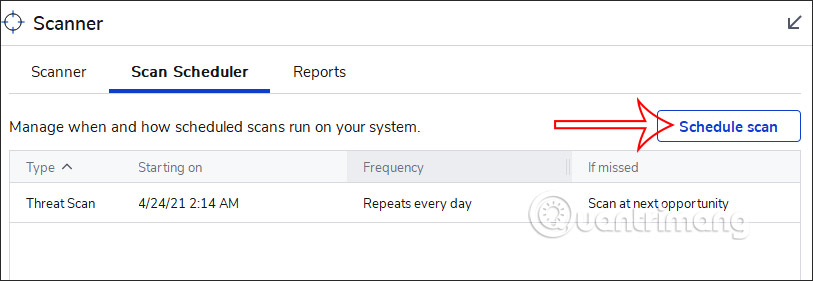
Tiếp đến bạn lựa chọn kiểu scan Quick Scan hoặc Custom Scan rồi đặt lịch quét tự động, nhấn Schedule để lên lịch.

Như vậy bạn đã lên lịch quét tự động thành công. Trong trường hợp muốn chỉnh sửa lai lịch hoặc muốn xóa lịch thì chúng ta di chuột vào lịch đã tạo.

Bước 5:
Nhấn vào mục Real-Time Protection để điều chỉnh lại tính năng bảo vệ thời gian thực nếu muốn. Phần Detection History sẽ lưu lại lịch sử quét trên máy tính.
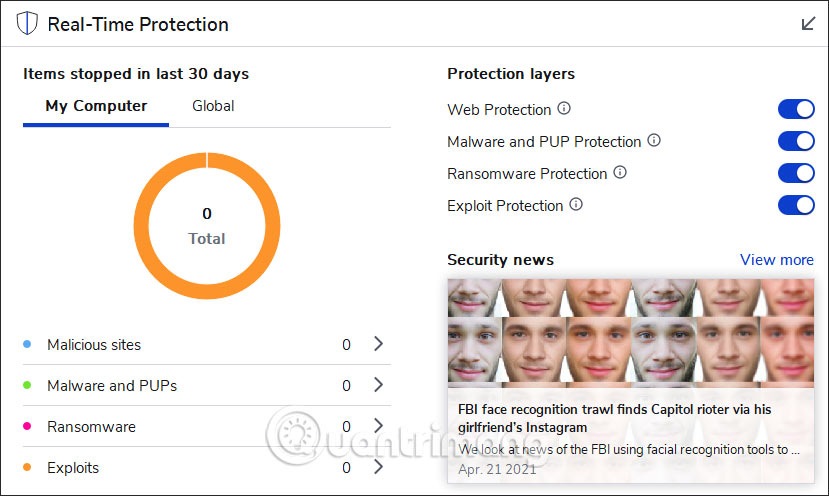
Bước 6:
Nhấn vào biểu tượng bánh răng cưa để truy cập vào phần cài đặt cho phần mềm. Tại đây các mục được phân chia thành từng nhóm khác nhau để bạn dễ dàng thay đổi theo từng yêu cầu khác.
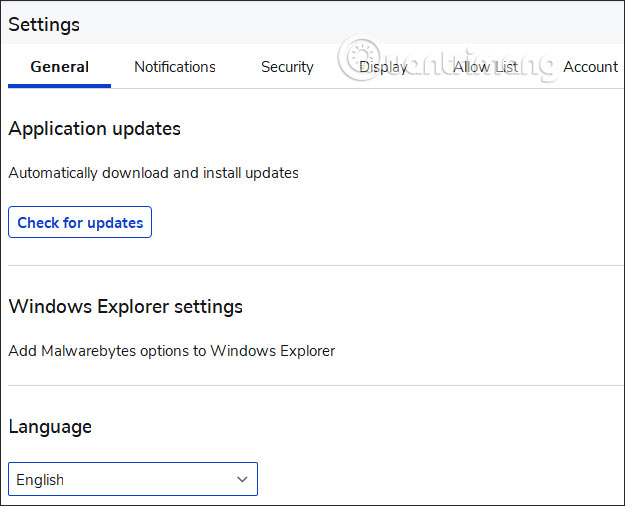
 Công nghệ
Công nghệ  AI
AI  Windows
Windows  iPhone
iPhone  Android
Android  Học IT
Học IT  Download
Download  Tiện ích
Tiện ích  Khoa học
Khoa học  Game
Game  Làng CN
Làng CN  Ứng dụng
Ứng dụng 



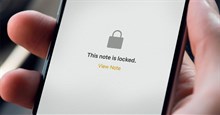




 Windows 11
Windows 11  Windows 10
Windows 10  Windows 7
Windows 7  Windows 8
Windows 8  Cấu hình Router/Switch
Cấu hình Router/Switch 









 Linux
Linux  Đồng hồ thông minh
Đồng hồ thông minh  macOS
macOS  Chụp ảnh - Quay phim
Chụp ảnh - Quay phim  Thủ thuật SEO
Thủ thuật SEO  Phần cứng
Phần cứng  Kiến thức cơ bản
Kiến thức cơ bản  Lập trình
Lập trình  Dịch vụ công trực tuyến
Dịch vụ công trực tuyến  Dịch vụ nhà mạng
Dịch vụ nhà mạng  Quiz công nghệ
Quiz công nghệ  Microsoft Word 2016
Microsoft Word 2016  Microsoft Word 2013
Microsoft Word 2013  Microsoft Word 2007
Microsoft Word 2007  Microsoft Excel 2019
Microsoft Excel 2019  Microsoft Excel 2016
Microsoft Excel 2016  Microsoft PowerPoint 2019
Microsoft PowerPoint 2019  Google Sheets
Google Sheets  Học Photoshop
Học Photoshop  Lập trình Scratch
Lập trình Scratch  Bootstrap
Bootstrap  Năng suất
Năng suất  Game - Trò chơi
Game - Trò chơi  Hệ thống
Hệ thống  Thiết kế & Đồ họa
Thiết kế & Đồ họa  Internet
Internet  Bảo mật, Antivirus
Bảo mật, Antivirus  Doanh nghiệp
Doanh nghiệp  Ảnh & Video
Ảnh & Video  Giải trí & Âm nhạc
Giải trí & Âm nhạc  Mạng xã hội
Mạng xã hội  Lập trình
Lập trình  Giáo dục - Học tập
Giáo dục - Học tập  Lối sống
Lối sống  Tài chính & Mua sắm
Tài chính & Mua sắm  AI Trí tuệ nhân tạo
AI Trí tuệ nhân tạo  ChatGPT
ChatGPT  Gemini
Gemini  Điện máy
Điện máy  Tivi
Tivi  Tủ lạnh
Tủ lạnh  Điều hòa
Điều hòa  Máy giặt
Máy giặt  Cuộc sống
Cuộc sống  TOP
TOP  Kỹ năng
Kỹ năng  Món ngon mỗi ngày
Món ngon mỗi ngày  Nuôi dạy con
Nuôi dạy con  Mẹo vặt
Mẹo vặt  Phim ảnh, Truyện
Phim ảnh, Truyện  Làm đẹp
Làm đẹp  DIY - Handmade
DIY - Handmade  Du lịch
Du lịch  Quà tặng
Quà tặng  Giải trí
Giải trí  Là gì?
Là gì?  Nhà đẹp
Nhà đẹp  Giáng sinh - Noel
Giáng sinh - Noel  Hướng dẫn
Hướng dẫn  Ô tô, Xe máy
Ô tô, Xe máy  Tấn công mạng
Tấn công mạng  Chuyện công nghệ
Chuyện công nghệ  Công nghệ mới
Công nghệ mới  Trí tuệ Thiên tài
Trí tuệ Thiên tài